H3C WA2620AGN无线局域网接入点设备 快速入门6PW104.docx
《H3C WA2620AGN无线局域网接入点设备 快速入门6PW104.docx》由会员分享,可在线阅读,更多相关《H3C WA2620AGN无线局域网接入点设备 快速入门6PW104.docx(14页珍藏版)》请在冰豆网上搜索。
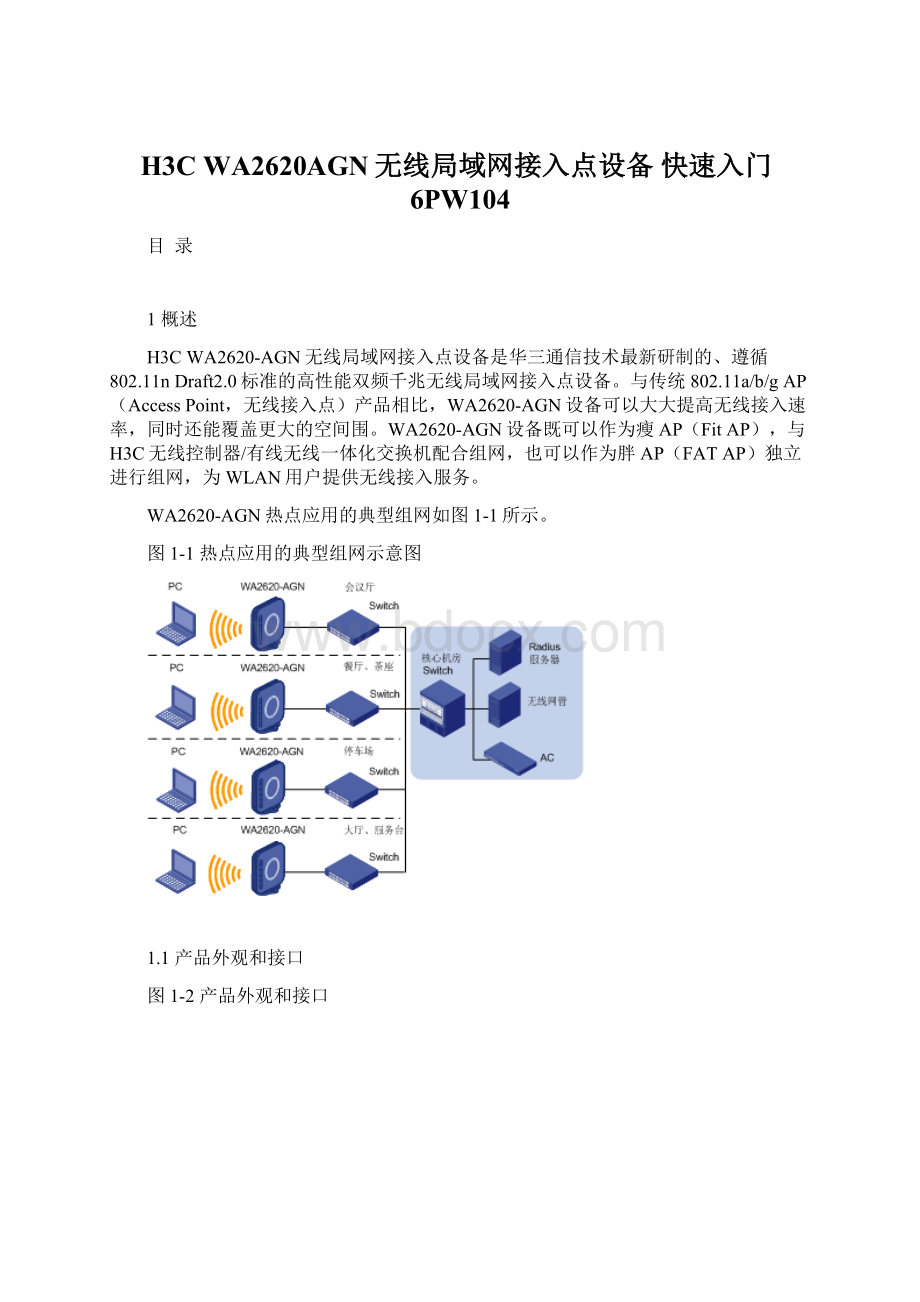
H3CWA2620AGN无线局域网接入点设备快速入门6PW104
目 录
1概述
H3CWA2620-AGN无线局域网接入点设备是华三通信技术最新研制的、遵循802.11nDraft2.0标准的高性能双频千兆无线局域网接入点设备。
与传统802.11a/b/gAP(AccessPoint,无线接入点)产品相比,WA2620-AGN设备可以大大提高无线接入速率,同时还能覆盖更大的空间围。
WA2620-AGN设备既可以作为瘦AP(FitAP),与H3C无线控制器/有线无线一体化交换机配合组网,也可以作为胖AP(FATAP)独立进行组网,为WLAN用户提供无线接入服务。
WA2620-AGN热点应用的典型组网如图1-1所示。
图1-1热点应用的典型组网示意图
1.1产品外观和接口
图1-2产品外观和接口
表1-1接口和配件
接口和配件
描述
以太网接口
提供10/100/1000Base-TX连接,可以使用超5类以上标准电缆和标准的RJ-45连接器,支持802.3af供电
本地电源接口
支持12VDC
指示灯
指示电源工作状态,具体请参见3.5指示灯
天馈口
设备置天线,并提供3个RSMA(RP-SMA,天馈连接器的接头形式:
馈线端为“外螺纹+针”型公头,天线端为“螺纹+孔”型公头)天馈口,连接可选外接天线。
3个天馈口同一时间只支持一种射频模式,可通过软件进行设置
复位按钮
重启AP设备
Console口
仅作为调试使用,缺省配置为9600bps,8bits,不进行奇偶检验,1位停止位
壁挂安装套件
通过不同的组装方式可以完成墙面方式安装或者桌面方式安装
吸顶安装套件
用于将AP设备安装到天花板上
锁孔
锁孔的尺寸为7mmx3mmx4mm(长x宽x高),可以选用标准Kensington类型的防盗锁
表1-2重量、尺寸及功耗
产品型号
重量
尺寸
功耗
WA2620-AGN
1000g
200mm×200mm×50mm
<13w
1.2验货
在打开包装盒前,请确认包装盒外观完好,无严重损坏、浸水现象。
开箱过程中,不要过分用力或使包装盒中物品受到撞击,否则可能损坏盒中器件。
● 如打开包装盒过程中发现包装盒被锈蚀或浸水,应立即停止开箱,查明原因,向设备供应商反馈。
● 验货时如发现缺货、错货、多发、货物有损坏的现象,请在3日反馈给当地设备供应商。
2安装准备
2.1.1检查安装条件
在准备安装之前,还应该对设备的安装条件进行检查,以保证设备长期处于良好的运行环境之中。
可从以下方面对安装条件进行检查。
1.安装选址
高温、多尘、有害气体、易燃、易爆、易受电磁干扰(大型雷达站、发射电台、变电站)及电压不稳、震动大或强噪声的环境不利于设备的工作,设备不要安装在这样的环境中。
安装地应该干燥,不建议在距离海边很近的地方安装。
设备距离海边的距离要求大于500m,同时建议设备不要正对海风吹来的方向。
严禁在易积水、渗水、滴漏、结露等地方进行设备安装。
在进行工程设计时,应根据通信网络规划和通信设备的技术要求,综合考虑气候、水文、地质、地震、电力、交通等因素,选择符合通信设备工程环境设计要求的地址。
2.温度、湿度要求
设备工作的温度、湿度环境要求如下:
表2-1设备工作温度、湿度指标
项目
取值围
标准工作环境温度(室型)
0℃~45℃
存储温度
-40℃~70℃
工作湿度(非凝露)
5%~95%
3.其他相关注意事项
安装设备到指定位置前请先检查指示灯是否工作正常(指示灯工作状态请参考3.5指示灯),以太网线缆是否可以连通。
表2-2安装前其他注意事项列表
项目
描述
交换机端口
安装AP设备之前,需要预留交换机上用于连接AP设备的交换机端口
布线
安装AP设备前,请先确认在需要安装AP设备的地点已经完成布线工作,同时请确保RJ-45连接头及与其相连接的电缆的柔韧度足以穿过壁挂安装架上的线缆固定槽位
供电
支持802.3af标准的PoE(PoweroverEthernet,以太网供电)电源(如PoE交换机和PoE注入器),如想获得最大的性能,推荐用户使用千兆连接方式
MAC地址
安装AP设备前,请先记录AP设备的MAC地址(MAC地址标识在AP设备背面),便于后续查找使用
2.1.2准备安装工具
在安装设备时,可能需要用到表2-3所列的工具,请根据实际需要进行选择。
表2-3工具列表
工具类型
室安装
通用工具
直尺(1m)、记号笔、小刀、冲击钻(1个)以及配套钻头若干
专用工具
剥线钳、压线钳、水晶头压线钳
辅助工具
梯子、橡胶锤
此处的工具列表仅供参考,安装时请根据实际需要选择安装工具。
3安装AP
AP设备可以使用以下方式安装:
● 墙面方式安装
● 桌面方式安装
● 吸顶方式安装
3.1墙面方式安装
如果需要将AP设备安装在墙面,需要使用壁挂安装套件。
(1) 请按照如下步骤将壁挂安装架用螺钉固定到墙面:
● 将壁挂安装架贴在墙面,画出需要安装膨胀螺钉的孔的位置标记,用冲击钻打孔,所钻的孔与壁挂安装架上的孔成对应关系。
● 在墙面上钻好的孔中插入膨胀螺管,用橡胶锤敲打膨胀螺管一端,直到将膨胀螺管全部敲入墙面。
● 把壁挂安装架的膨胀螺钉孔对准膨胀螺管孔,并将膨胀螺钉从相应的安装孔穿过。
● 调整壁挂安装架的位置,并将螺钉拧紧。
图3-1壁挂安装架尺寸及结构图(单位:
mm)
(2) 用以太网线将AP设备接入到有线局域网中。
即,以太网线一端连接AP背面的以太网接口另一端连接之前预留的有线局域网接口。
(3) 将AP背面的墙面壁挂安装槽对准壁挂安装架上的插片插入,并往一侧用力卡紧AP,完成安装。
将AP安装在墙面时请不要使用AP侧面的桌面壁挂安装槽。
3.2桌面方式安装
如果需要将AP设备安装在平滑的平面上,比如工作台或者桌面时,也需要使用壁挂安装套件。
(1) 将AP侧面的桌面壁挂安装槽对准壁挂安装架上的插片插入,并往一侧用力卡紧AP,如图3-2,图3-3所示。
图3-2桌面安装方式的壁挂安装架的安装
(一)
图3-3桌面安装方式的壁挂安装架的安装
(二)
(2) 完成AP的安装后,AP可直接放置在桌面上。
图3-4AP的桌面方式安装
(3) 用以太网线将AP设备接入到有线局域网中。
即,以太网线一端连接AP背面的以太网接口另一端连接之前预留的有线局域网接口。
3.3吸顶方式安装
如果需要将AP设备安装在天花板上,需要使用吸顶方式安装。
本节介绍T型龙骨吸顶方式安装和天花板吸顶方式安装。
1.T型龙骨吸顶方式安装
T型龙骨吸顶方式安装,请使用吸顶安装套件,步骤如下:
(1) 如图3-6所示,使用2个螺钉将滑动锁片固定在AP的背面。
注意在拧紧螺钉后需要保证滑动锁片仍旧能够滑动,同时请把滑动锁片的位置调整到如图3-6所示的位置(即螺钉在滑动锁片的螺钉孔的最右端),注意确保AP背面的图3-6所示的凹槽不要被滑动锁片遮挡住。
图3-5吸顶方式安装插件示意图
图3-6将滑动锁片安装到设备上
(2) 如图3-7所示将T型龙骨安装架固定到T型龙骨的一边。
图3-7固定T型龙骨安装架
(一)
(3) 滑动T型龙骨安装架上的可滑动滑片,卡住T型龙骨,从下方拧紧紧固螺钉,将T型龙骨安装架固定到T型龙骨上,并确保固定牢固,如图3-8所示。
图3-8固定T型龙骨安装架
(二)
(4) 如图3-9所示,将AP设备上的凹槽对准T型龙骨安装架上的凸起插片(图中虚线两端对应位置),按照图示方向将T型龙骨安装架的凸起插片插入AP背面的凹槽。
图3-9将AP挂到T型龙骨安装架
(一)
(5) 将滑动锁片沿如图3-10所示方向推动,使滑动锁片插入T型龙骨安装架上的凸起插片中,卡住AP。
图3-10将AP挂到T型龙骨安装架
(二)
2.天花板吸顶方式安装
在天花板没有T型龙骨时可以直接采用天花板吸顶方式安装(要求天花板厚度不大于3.5cm,螺钉长度为4cm),如图3-11所示:
(1) 将壁挂安装架贴在天花板上,画出需要安装的孔的位置标记,用冲击钻打孔,所钻的孔与壁挂安装架上的孔成对应关系。
(2) 将滑动锁片和壁挂安装架分置于天花板的两侧。
(3) 将长螺钉依次穿过壁挂安装架、天花板和滑动锁片,用螺母和垫片固定紧固。
(4) 将AP背面的墙面壁挂安装槽对准壁挂安装架上的插片插入,并往一侧用力卡紧AP,完成天花板吸顶方式安装。
图3-11天花板吸顶方式安装示意图
请安装完后仔细检查AP设备是否被卡紧,以免没有卡紧造成设备跌落。
3.4连接电源
本节介绍AP供电的方式,如下:
● 通过PoE交换机方式供电
● 通过PoE注入器方式供电
● 本地供电
3.4.1通过PoE交换机方式供电
可以使用以太网线连接AP设备的以太网接口和支持PoE功能的交换机或者其他802.3af兼容的设备给AP供电。
图3-12PoE交换机方式供电
3.4.2通过PoE注入器方式供电
使用PoE注入器给AP供电的步骤如下:
(1) 用以太网线连接交换机的以太网口和PoE注入器的交换机端口(注意这里的交换机需要使用不带PoE功能的)。
(2) 用以太网线连接AP的以太网口和PoE注入器的另一个局域网端口。
(3) 将PoE注入器的电源连接到电源插座上,如图3-13所示。
图3-13PoE注入器方式供电
3.4.3本地供电
使用12VDC电源适配器连接AP到本地电源接口,步骤如下:
(1) 连接12VDC电源适配器到AP本地电源接口。
(2) 将电源适配器连接到本地电源插座上。
图3-14本地供电方式
3.5指示灯
AP上电以后,指示灯状态如下:
指示灯
颜色
状态
描述
LED1
(电源/系统指示灯)
琥珀色
灭
电源未连接
亮
CPU或者系统启动失败
闪烁
系统正在初始化或者系统复位
绿色
亮
设备正常上电
LED2
(2.4G指示灯)
绿色
灭
2.4G射频接口没有启用
亮
2.4G射频接口已经启用,无线链路正常
闪烁
2.4G射频接口正在运行
LED3
(5G指示灯)
绿色
灭
5G射频接口没有启用
亮
5G射频接口已经启用,无线链路正常
闪烁
5G射频接口正在运行
LED4
(以太网口指示灯)
琥珀色
灭
未检测到10/100/1000BASE-T的链路连接或以太网口linkdown
亮
10/100BASE-T链路建立连接,没有数据传输
闪烁
10/100BASE-T链路建立连接,有数据传输
绿色
亮
1000BASE-T链路建立连接,没有数据传输
闪烁
1000BASE-T链路建立连接,有数据传输
4AP相关配置
4.1AP出厂缺省配置
AP可